给大家介绍一个wps的小技巧-如何将WPS文档并排显示, wps中默认打开文档是在同一个软件界面下,就像这样 不能并排显示文档,我的55英寸大屏幕毫无用武之地 同一时间只能看到一个wps文档,如果能将两个文档同时展示出来,方便对比修改就好了。 要解决这个问题其实是so ea
【导读】如何将2个WPS文档分开排列方便对比,下面就是路由器整理的网络知识百科,来看看吧!
介绍一个wps技巧——如何并排显示WPS文档,
在WPS中,默认打开的文档在同一个软件界面,就像这样。
我不能并排显示文档。我的55寸大屏没用。
同一时间只能看到一个wps文档。如果只能同时显示两个文档,比较和修改它们会很方便。
解决这个问题其实很容易。
并排显示文档的方法1:
单击& ldquoWPS文本& rdquo& mdash& ldquo选项& rdquo& mdash& mdash& ldquo查看& rdquo
检查& ldquo显示任务栏中的所有窗口& rdquo
检查& ldquo显示任务栏中的所有窗口& rdquo之后,你就会成功。
成功了。
并排显示文档的方法2:
此方法适用于wps文本和wps表格。
点击WPS表格旁边的小三角形,弹出菜单。
第一步
第二步
选择& ldquoWindow & rdquo,弹出菜单,可以选择垂直平铺或水平平铺窗口。
第三步
好了,关于如何使用wps文档和wps表单的提示就到这里。欢迎吐槽,关注评论。
亲,以上就是关于(如何将2个WPS文档分开排列方便对比),由“WiFi之家网”整理!


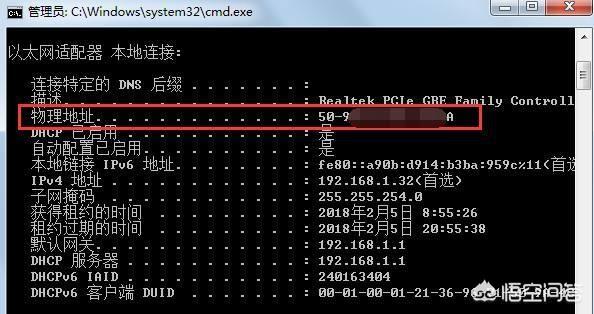

评论